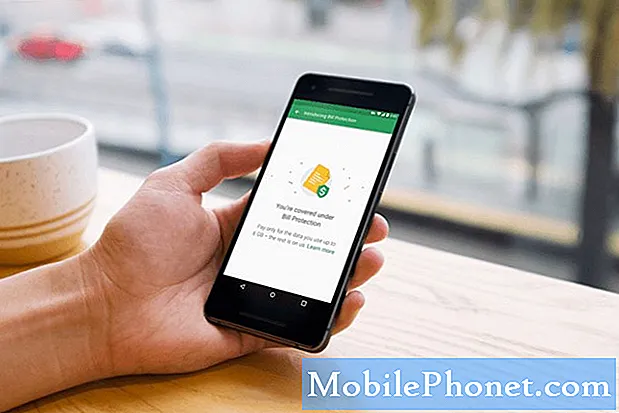Obsah
- Prečítajte si a pochopte, prečo sa #Samsung Galaxy # Note5 neaktualizuje na najnovšiu verziu firmvéru Nougat, ale namiesto toho sa zobrazí chyba „Bohužiaľ, aktualizácia softvéru sa zastavila“. Naučte sa tiež, ako vyriešiť problém s telefónom, ako tento problém obísť alebo ako problém nadobro vyriešiť.
Riešenie problémov s Galaxy Note 5 s chybou „Bohužiaľ sa aktualizácia softvéru zastavila“
Riešime problém s vaším telefónom, aby sme vedeli, o aký problém skutočne ide, čo spôsobí zobrazenie chyby a naučíme sa, ako ju opraviť alebo nadobro sa jej zbaviť. Pretože však odstraňujeme problémy, neexistuje žiadna záruka, že sa problém vyrieši, najmä ak to má niečo spoločné s vážnymi problémami s firmvérom alebo s čímkoľvek, čo súvisí s hardvérom, ktorý prestal fungovať. Nezastavujte sa však v tom, čo je nevyhnutné, v snahe uviesť telefón späť do funkčného stavu. Teraz je tu jeden problém od nášho čitateľa, ktorý najlepšie popisuje tento problém ...
Problém: Čaute ľudia. Pred pár dňami som dostal upozornenie, že operačný systém môjho telefónu je aktualizovaný. Pokúšal som sa ho stiahnuť a spočiatku sa sťahoval dobre. V polovici sa vyskytla chyba s hlásením „Bohužiaľ, aktualizácia softvéru sa zastavila“ a keď som stlačil ok, aktualizácia sa tiež zastavila. Odvtedy som už nemohol aktualizovať svoj telefón a je to nepríjemné, pretože som čakal na Nougat od minulého roku. Ako to môžem napraviť?
Riešenie problémov: Nasledujúce kroky možno bezpečne vykonať, to znamená, že o ne nestratíte svoje údaje ani súbory, aj keď k ich obnoveniu dôjde, ale vždy, keď zlyhajú všetky ostatné postupy, vždy dôjde na koniec. Ak chcete začať s riešením problémov, musíte urobiť nasledovné:
Krok 1: Odstráňte vyrovnávaciu pamäť a údaje služby Software Update
Služba je hlboko zakorenená vo firmvéri. Je to jedna z tých základných služieb nevyhnutných pre dokonalé fungovanie telefónu. Sú však prípady, keď sa poškodia niektoré z jeho súborov, najmä vyrovnávacia pamäť, a keď ich systém naďalej používa na sťahovanie aktualizácií, služba môže zlyhať. Nemáte prístup k jednotlivým keškám, preto musíte vymazať všetky kešky naraz. Nebojte sa, systém po reštarte vytvorí nové systémové pamäte cache, ktoré nahradia staré a dúfajme, že tentokrát bude služba aktualizácie softvéru fungovať. Takto odstránite všetky medzipamäte systému:
- Vypnite svoj Samsung Galaxy Note 5 úplne.
- Najskôr stlačte a podržte tlačidlá Zvýšiť hlasitosť a Domov a potom stlačte a podržte vypínač.
- Držte tri tlačidlá stlačené a keď sa zobrazí „Samsung Galaxy Note5“, uvoľnite vypínač, ale ďalšie dve podržte.
- Po zobrazení loga Android uvoľnite tlačidlá Zvýšiť hlasitosť aj Domov.
- Pred zobrazením obrazovky obnovenia systému Android s možnosťami sa na obrazovke na 30 až 60 sekúnd zobrazí upozornenie „Inštalácia aktualizácie systému“.
- Pomocou klávesu zníženia hlasitosti zvýraznite možnosť „vymazať oblasť vyrovnávacej pamäte“ a vyberte ju stlačením vypínača.
- Po dokončení procesu zvýraznite pomocou tlačidla zníženia hlasitosti možnosť „Reštartovať systém teraz“ a stlačením vypínača reštartujte telefón.
- Reštartovanie môže trvať trochu dlhšie, ale nemusíte sa báť a počkať, kým sa zariadenie stane aktívnym.
Po úspešnom reštartovaní telefónu skúste skontrolovať, či je stále k dispozícii aktualizácia, a to tak, že prejdete do ponuky Nastavenia. Ak existuje, skúste ho stiahnuť, aby ste zistili, či to tentokrát bude fungovať. Ak stále existuje, prejdite na ďalší krok.
Krok 2: Vymažte vyrovnávaciu pamäť a údaje služby
Môže sa stať, že softvér Software Update už niektoré súbory stiahol do úložiska vášho telefónu a zatiaľ čo pokus o firmvér s aktualizáciou telefónu zlyhal, systému sa môže zdať, že kvôli týmto súborom už bol firmvér aktualizovaný, pretože aktualizácia nebola úspešná , telefón môže pracovať s veľmi nestabilným firmvérom, a to môže byť dôvod, prečo už o aktualizácii nie je žiadne oznámenie. Ak chcete tieto súbory vymazať, musíte vymazať vyrovnávaciu pamäť a údaje služby, a to takto:
- Na Domovskej obrazovke klepnite na ikonu Aplikácie.
- Nájdite a klepnite na Nastavenia.
- V sekcii „APLIKÁCIE“ vyhľadajte a klepnite na Správcu aplikácií.
- Potiahnutím doľava alebo doprava zobrazíte príslušnú obrazovku, ale na zobrazenie všetkých aplikácií vyberte obrazovku VŠETKY.
- Nájdite a klepnite na Aktualizácia softvéru.
- Dotknutím sa položky Vymazať medzipamäť odstránite súbory uložené v pamäti.
- Klepnutím na Vymazať údaje a potom na OK odstránite stiahnuté správy, prihlasovacie informácie, nastavenia atď.
Potom vyskúšajte, či je k dispozícii aktualizácia a či ešte nie, je čas prejsť na ďalší krok.
Krok 3: Reštartujte poznámku 5 v bezpečnom režime a pokúste sa stiahnuť aktualizáciu
Týmto zakážete všetky aplikácie tretích strán, ktoré ste si nainštalovali buď z Obchodu Play, alebo z tých, ktoré ste načítali bokom. V tomto režime skúste skontrolovať, či si stále môžete stiahnuť aktualizáciu. Ak je to tak, potom niektorá z aplikácií tretích strán narážala na službu Aktualizácia softvéru, a preto nemohla pokračovať v sťahovaní aktualizácie. Takto bootujete telefón v bezpečnom režime:
- Vypnite telefón úplne.
- Stlačte a podržte vypínač.
- Keď sa zobrazí „Samsung Galaxy Note5“, uvoľnite vypínač a ihneď stlačte a podržte tlačidlo zníženia hlasitosti.
- Telefón sa reštartuje, ale podržte stlačené tlačidlo Vol Down.
- Po dokončení reštartu telefónu sa v ľavom dolnom rohu obrazovky zobrazí „Núdzový režim“.
- Teraz môžete uvoľniť tlačidlo zníženia hlasitosti.
Ak ste si aktualizáciu úspešne stiahli v bezpečnom režime, počkajte po inštalácii a reštartujte telefón. Všetko by malo fungovať perfektne. Ak si však aktualizáciu stále nemôžete stiahnuť ani v bezpečnom režime, skúste urobiť ďalší krok.
Krok 4: Vykonajte hlavný reset v poznámke 5
V tomto bode riešenia problémov je lepšie vykonať hlavný reset, pretože základné postupy ste už vykonali bezvýsledne. Skôr ako tak urobíte, nezabudnite si zálohovať svoje súbory a údaje, pretože všetky budú odstránené a už ich nebude možné obnoviť. Potom postupujte podľa týchto krokov ...
- Vypnite svoj Samsung Galaxy Note 5 úplne.
- Najskôr stlačte a podržte tlačidlá Zvýšiť hlasitosť a Domov a potom stlačte a podržte vypínač.
- Držte tri tlačidlá stlačené a keď sa zobrazí „Samsung Galaxy Note5“, uvoľnite vypínač, ale ďalšie dve podržte.
- Po zobrazení loga Android uvoľnite tlačidlá Zvýšiť hlasitosť aj Domov.
- Pred zobrazením obrazovky obnovenia systému Android s možnosťami sa na obrazovke na 30 až 60 sekúnd zobrazí upozornenie „Inštalácia aktualizácie systému“.
- Pomocou klávesu zníženia hlasitosti zvýraznite možnosť „Áno - vymazať všetky údaje používateľa“ a stlačením vypínača ju vyberte.
- Po dokončení procesu zvýraznite pomocou tlačidla zníženia hlasitosti možnosť „Reštartovať systém teraz“ a stlačením vypínača reštartujte telefón.
- Reštartovanie môže trvať trochu dlhšie, ale nemusíte sa báť a počkať, kým sa zariadenie stane aktívnym.
Môžete sa tiež pokúsiť resetovať telefón pomocou ponuky Nastavenia ...
- Na Domovskej obrazovke klepnite na ikonu Aplikácie.
- Nájdite ikonu Nastavenia a klepnite na ňu.
- V sekcii Osobné vyhľadajte a klepnite na Zálohovať a obnoviť.
- Klepnite na Obnovenie továrenských údajov.
- Klepnutím na Resetovať zariadenie pokračujte v resetovaní.
- Podľa použitého bezpečnostného zámku zadajte PIN alebo heslo.
- Klepnite na Pokračovať.
- Akciu potvrďte klepnutím na Odstrániť všetko.
Spojte sa s nami
Sme vždy otvorení vašim problémom, otázkam a návrhom, takže nás môžete kedykoľvek kontaktovať vyplnením tohto formulára. Podporujeme každé dostupné zariadenie so systémom Android a to, čo robíme, myslíme vážne. Toto je bezplatná služba, ktorú ponúkame, a nebudeme vám za ňu účtovať ani cent. Upozorňujeme však, že každý deň dostávame stovky e-mailov a je nemožné, aby sme odpovedali na každý z nich. Sme si však istí, že si prečítame každú správu, ktorú dostaneme. Pre tých, ktorým sme pomohli, povedzte nám, prosím, zdieľanie našich príspevkov so svojimi priateľmi alebo jednoducho označte, že sa vám páči naša stránka na Facebooku a Google+, alebo nás sledujte na Twitteri.